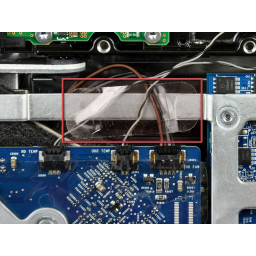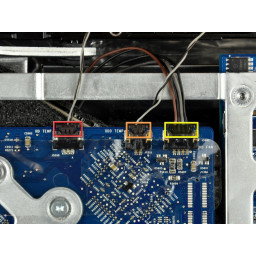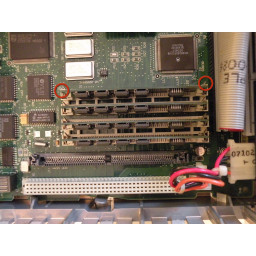Замена видеокарты iMac Intel 20 "EMC 2133 и 2210

- ВКонтакте
- РћРТвЂВВВВВВВВнокласснРСвЂВВВВВВВВРєРСвЂВВВВВВВВ
- Viber
- Skype
- Telegram
Шаг 1
Прикрепите две присоски к противоположным углам стеклянной панели.
Чтобы прикрепить , которые мы продаем, сначала расположите присоску с подвижной ручкой параллельно поверхности стеклянной панели. Слегка прижимая присоску к стеклу, поднимите подвижную ручку, пока она не будет параллельна другой ручке.
Если ваши присоски отказываются прилипать, попробуйте очистить стеклянную панель и присоску мягким растворителем, таким как Windex.
Шаг 2
Восемь 13 мм T8 Torx.
Четыре 25 мм T8 Torx.
Шаг 3
При необходимости отсоедините кабель датчика температуры ЖК-дисплея сзади логической платы.
При снятии ЖК-дисплея проверьте прокладку кабеля ЖК-дисплея температуры. При переустановке дисплея убедитесь, что этот кабель не блокирует один из нижних винтов передней панели.
Шаг 4
Потяните разъем параллельно лицевой панели логической платы.
Шаг 5
Шаг 6
Потяните разъем параллельно лицевой панели логической платы.
Шаг 7
Стеклянная панель имеет несколько позиционных штифтов по периметру. Чтобы избежать срезания этих штифтов со стеклянной панели, при снятии обязательно тяните их только вверх.
Тщательно очищайте ЖК-дисплей и внутреннюю поверхность стеклянной панели перед повторной установкой, так как любые отпечатки пальцев или пыль, попавшая внутрь, будут неприятно видны при включенном дисплее. Поместить стекло на плоскую поверхность из алюминиевой фольги внутренней стороной вниз - это хороший способ сохранить его в чистоте.
Шаг 8
В верхней части панели находится микрофон, прикрепленный к плате логики. Аккуратно поднимите лицевую панель, чтобы не повредить проводку или разъем микрофона, случайно потянув за кабель.
На этом этапе вы можете либо отсоединить кабель микрофона и снять лицевую панель, либо оставить кабель микрофона подключенным и положить лицевую панель на рабочую поверхность или корпус Mac.
'' 'Чтобы полностью отсоединить лицевую панель' '': отсоедините разъем кабеля микрофона, удалив при необходимости ленту.
'' 'Чтобы оставить его подключенным' '', оставьте кабель микрофона подключенным к материнской плате и поместите лицевую панель «над» корпусом так, чтобы кабель микрофона образовал шарнир.
Если вы держите микрофон подключенным к корпусу, убедитесь, что вы случайно не повредили микрофон или логическую плату, наткнувшись на свободную лицевую панель.
Шаг 9
Шаг 10
Шаг 11
Разъем SATA на большинстве iMac имеет тенденцию вставлять гнездо на материнской плате. Если у вас возникли проблемы с отсоединением кабеля SATA, вставьте или любой другой тонкий инструмент в зазор между разъемом SATA и его гнездом и поверните вал spudger, чтобы безопасно разделить две части.
Шаг 12
Шаг 13
обязательно вставьте кабель микрофона и разъем в пустоту рядом с платой камеры.
Аккуратно проведите разъем микрофона и кабели через разъем длиной ± 1 дюйм справа от камеры iSight. После того, как лицевая панель правильно собрана, аккуратно вставьте разъем микрофона и кабель в лицевую панель через этот слот.
Шаг 14
Шаг 15
Шаг 16
Шаг 17
Шаг 18
Поднимите панель дисплея от ее левого края и поверните ее к правому краю iMac.
Шаг 19
Шаг 20
После того, как оба запорных рычага пройдут через их фиксирующие выступы, полезно одной рукой подтолкнуть их к левому краю iMac, а другой рукой потянуть за корпус разъема.
Шаг 21
Левый край радиатора видеокарты имеет тенденцию зацепляться за радиатор процессора.
Вытащите видеокарту из гнезда на плате логики.
Шаг 22
Во время переустановки поместите четыре разъема кабеля инвертора в пустоты между компонентами, прикрепленными к задней панели, чтобы панель дисплея находилась на одном уровне.
Во время сборки порядок кабелей инвертора взаимозаменяем в каждом гнезде.
Если вы заменяете жесткий диск и у вас есть дополнительный набор рук, можно достать и вынуть диск, не отсоединяя ничего, кроме разъема температуры ЖК-дисплея и дисплея в предыдущем шаге с ЖК-дисплеем в поднятом положении.
Шаг 23
Поднимите левый динамик вверх и из заднего корпуса. Не пытайтесь выдвинуть динамик, так как под верхним концом корпуса динамика есть пластиковый монтажный штифт, который удерживает его на месте.
Шаг 24
Шаг 25
Может быть полезно удерживать гнездо с другой стороны видеокарты с помощью крестообразной отвертки, если винты не выходят.
Шаг 26
Шаг 27
Шаг 28
Шаг 29
Шаг 30
Шаг 31
Обязательно нанесите новый слой термопасты на поверхность графического процессора (показано красным).
У нас есть , которое упрощает повторное нанесение термопасты.
Перед повторным подключением радиатора видеокарты используйте плоский конец spudger, чтобы повторно распределить термопасту по поверхности обеих микросхем видеопамяти (показано зеленым).
Шаг 32
Шаг 33
Поднимите правый динамик вверх и из заднего корпуса, чтобы очистить пластмассовые монтажные штыри под ним.
Шаг 34
Шаг 35
Снимите зажим кабеля привода оптических дисков с платы логики.
Во время переустановки убедитесь, что два выступающих выступа на нижней кромке зажима кабеля привода оптических дисков зафиксированы в двух пустотах на нижней стороне гнезда привода оптических дисков.
Шаг 36
Шаг 37
Во время переустановки убедитесь, что микрофонный кабель проходит между вентилятором ODD и опорой платы. Если кабель проложен не с той стороны опоры, кабель будет слишком коротким для подключения.
Шаг 38
Шаг 39
Термодатчик жесткого диска.
Оптический привод, термодатчик.
Вентилятор жесткого диска.
При удалении этих разъемов полезно использовать миниатюры, чтобы подтолкнуть уши с обеих сторон разъема к верхней части iMac.
Шаг 40
Шесть 7,2 мм с крупной резьбой T10 Torx.
Два 6,8 мм T8 Torx. Повторно устанавливая эти два винта, не перетягивайте их, так как пластиковые язычки, которые они удерживают, тонкие, ломкие и могут треснуть.
Три 7 мм тонкой нити T10 Torx.
Два 24 мм T10 Torx.
Шаг 41
Если передний край платы логики под разъемами ОЗУ не тянет вверх, он прилипает к трем пластиковым монтажным штифтам в задней части корпуса под этим краем. Используйте spudger под передним краем разъемов RAM, чтобы осторожно надавить на этот край, пока он не очистит эти монтажные штифты.
Комментарии
Пока еще нет ниодного комментария, оставьте комментарий первым!
Также вас могут заинтересовать
Вам могут помочь


Лаборатория ремонта

Nicom
Не работает моноблок?
Вызовите мастера или курьера на дом оформив заявку, она будет передана в подходящие мастерские.